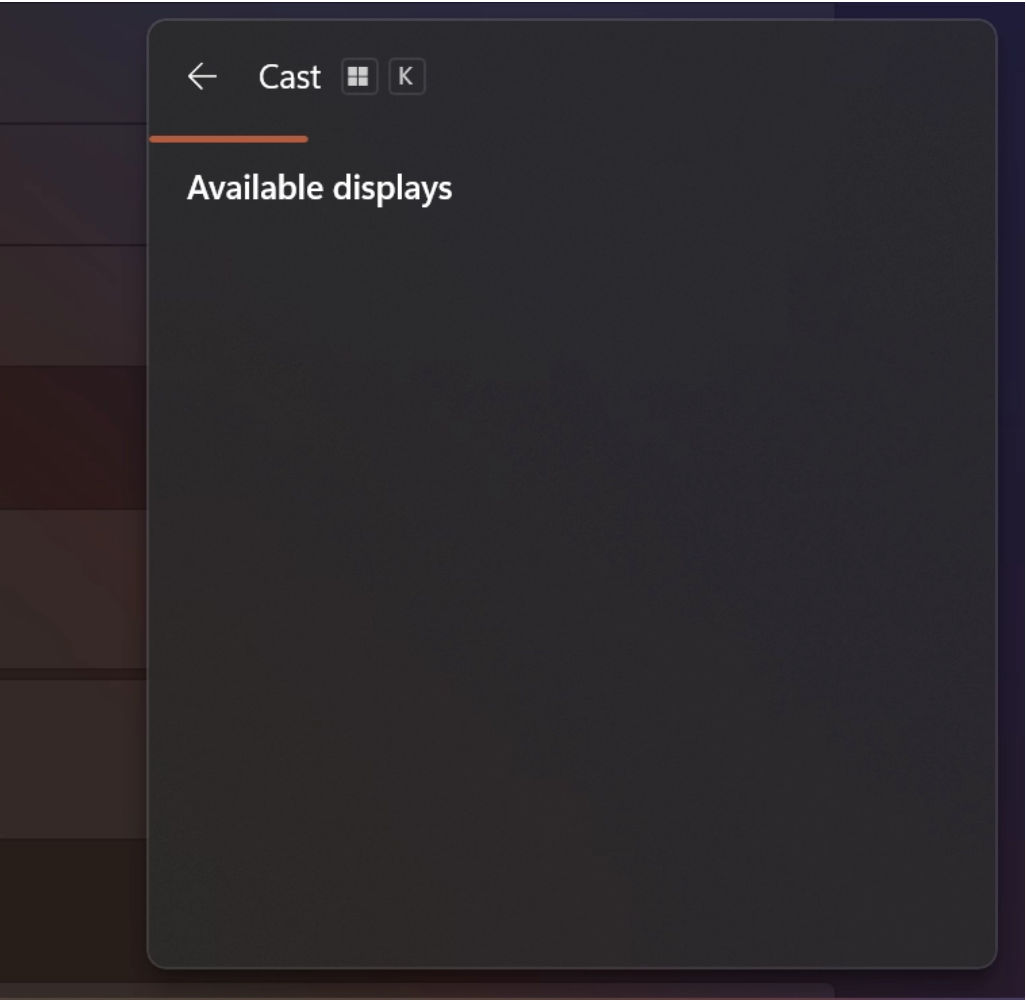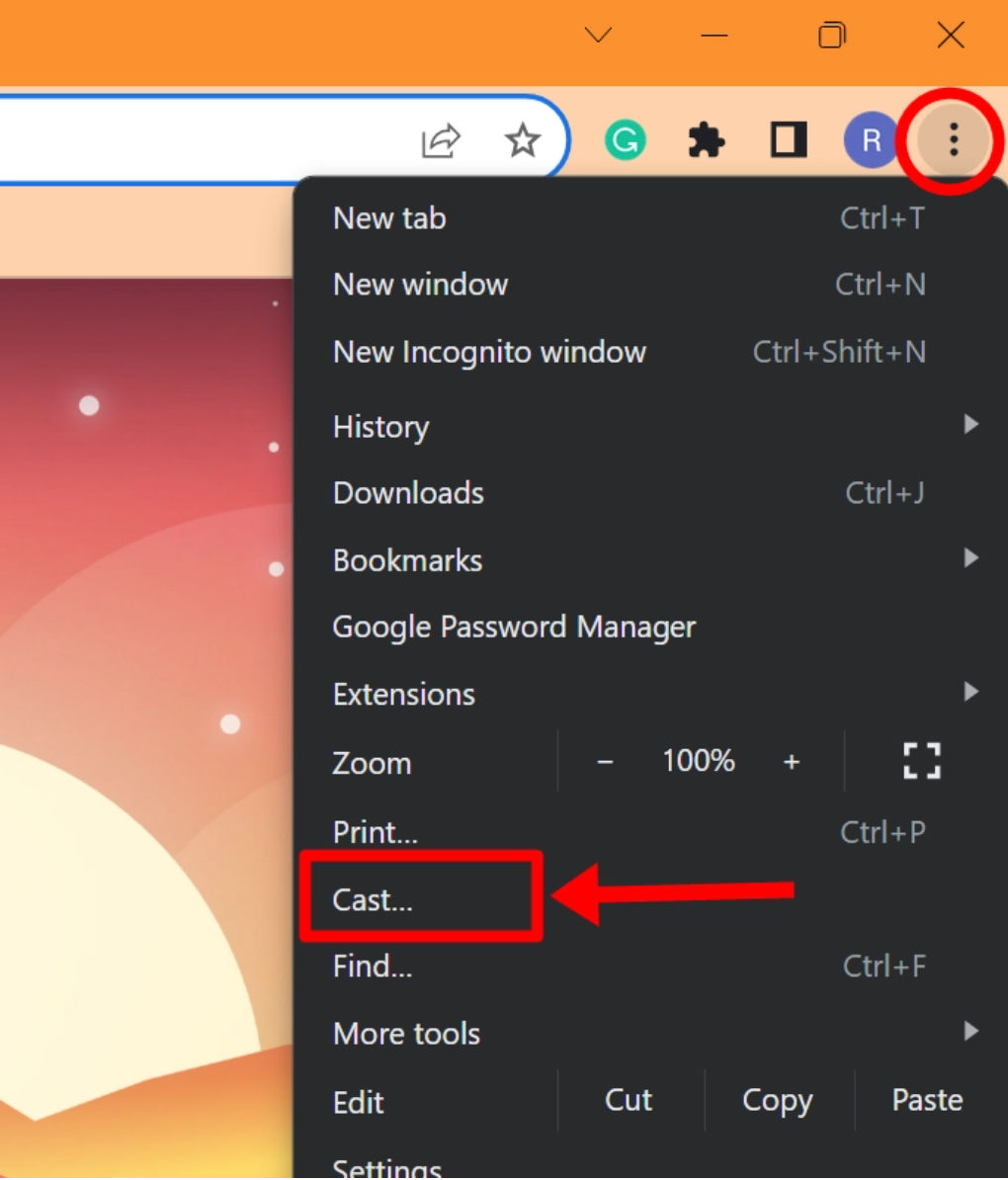अपने लैपटॉप को टीवी से कनेक्ट करना काफी सिंपल है और इसे करने के कई तरीके हैं। लेकिन, आज हम आपको चार तरीकों के बारे में बताने वाले हैं, जिसकी मदद से आप प्रेजेंटेशन, वीडियो स्ट्रीमिंग और बहुत कुछ कर सकेेंगे। आप इसे स्क्रीन कास्टिंग के माध्यम से या एचडीएमआई केबल का उपयोग करके वायरलेस तरीके से पूरा कर सकते हैं। अपने लैपटॉप को टीवी से कैसे कनेक्ट करें आइए जानते हैं इसके बारे में…
इस लेख में:
एचडीएमआई केबल का उपयोग करके लैपटॉप को टीवी से कैसे कनेक्ट करें
यह तरीका विंडोज लैपटॉप/पीसी और मैक दोनों के लिए काम करता है और आपको किसी भी स्क्रीन को अपने टीवी पर कास्ट करने की सुविधा देती है।
स्टेप 1: अपने लैपटॉप और टीवी दोनों को चालू करें और टीवी का रिमोट और एचडीएमआई केबल अपने पास रखें।
स्टेप 2: अब एक एचडीएमआई केबल लें। आमतौर पर, केबल टीवी के साथ आती है, लेकिन अगर आपको केबल नहीं मिली है, तो इसे आसानी से ऑनलाइन या ऑफलाइन स्टोर से खरीदा जा सकता है।
स्टेप 3: चूंकि एचडीएमआई केबल के सिरे बिल्कुल समान होते हैं, इसलिए केबल के एक सिरे को अपने लैपटॉप के एचडीएमआई पोर्ट में और दूसरे सिरे को टीवी के एचडीएमआई पोर्ट में डालें।
स्टेप 4: ध्यान रहे कि तुरंत, लैपटॉप की स्क्रीन टीवी पर प्रदर्शित नहीं होगी। इसलिए अपने टीवी का रिमोट चुनें और अपने टीवी के सॉफ्टवेयर और यूआई के आधार पर “इनपुट” या “स्रोत” सेटिंग्स को “एचडीएमआई” में बदलें।
स्टेप 5: उसके तुरंत बाद, लैपटॉप की स्क्रीन आपके टीवी पर दिखाई देगी।
मिराकास्ट का उपयोग करके लैपटॉप को टीवी से कैसे कनेक्ट करें
यदि आपके पास विंडोज लैपटॉप/पीसी है, तो आप मिराकास्ट का उपयोग करके अपने लैपटॉप की स्क्रीन को वायरलेस तरीके से टीवी पर भी कास्ट कर सकते हैं। यह ऐसे काम करता है।
स्टेप 1: अपने लैपटॉप और टीवी को चालू करें और उन दोनों को एक ही वाईफाई नेटवर्क से कनेक्ट करें।
स्टेप 2: विंडोज लैपटॉप के क्विक टॉगल से कास्ट या प्रोजेक्ट चुनें।
स्टेप 3: यदि आपके टीवी का नाम लिस्ट में आता है, तो उसे चुनें। यदि ऐसा नहीं होता है, तो मोर डिसप्ले सेटिंग्स चुनें।
स्टेप 4: अब मल्टीपल डिसप्ले सेक्शन चुनें और वायरलेस डिसप्ले से कनेक्ट पर टैप करें। लैपटॉप रेंज के अंदर टीवी को स्कैन करेगा।
स्टेप 5: अब आगे बढ़ें और दिखाई देने वाले मेनू से अपना टीवी चुनें।
स्टेप 6: एक बार हो जाने के बाद, आपके लैपटॉप की स्क्रीन कुछ ही सेकंड में टीवी पर दिखाई देगी।
इस सुविधा का उपयोग करके, आप न केवल अपने लैपटॉप के डिसप्ले को डुप्लिकेट कर सकते हैं बल्कि इसे बढ़ा भी सकते हैं, जिसका अर्थ है कि यह यूजर्स को लैपटॉप से स्वतंत्र टीवी को सेकेंडरी डिसप्ले में बदलने की भी अनुमति देता है। यह विधि केवल तभी कारगर है जब आपका टीवी मिराकास्ट का सपोर्ट करता है।
AirPlay का उपयोग करके मैकबुक को टीवी से कैसे कनेक्ट करें।
AirPlay, Apple का स्वामित्व वाला डिवाइस है जो कि बिना किसी तार की आवश्यकता के मैकबुक स्क्रीन को टीवी के साथ जोड़ता है। यह केवल एप्पल टीवी या स्मार्ट टीवी के साथ काम करता है जिसमें एयरप्ले शामिल है।
स्टेप 1: अपने मैकबुक और एयरप्ले-सपोर्टेड टीवी दोनों को चालू करें।
स्टेप 2: अब अपने मैकबुक पर, मेनू बार से कंट्रोल सेंटर आइकन चुनें।
स्टेप 3: स्क्रीन मिररिंग को सिलेक्ट करें और फिर उस टीवी पर टैप करें जिससे आप कनेक्ट करना चाहते हैं।
स्टेप 4: ऐसा करने पर आपके मैकबुक की स्क्रीन टीवी के डिसप्ले पर प्रदर्शित होगी।
स्क्रीन कास्ट का उपयोग करके लैपटॉप को टीवी से कैसे कनेक्ट करें।
यदि आप Google Chrome यूजर हैं, तो आप ब्राउजर का उपयोग करके अपने विंडोज लैपटॉप/पीसी और मैक स्क्रीन को किसी भी एंडरॉयड टीवी पर कास्ट कर सकते हैं।
स्टेप 1: सबसे पहले, अपने विंडोज लैपटॉप और टीवी दोनों को चालू करें और सुनिश्चित करें कि वे एक ही वाईफाई नेटवर्क से जुड़े हैं।
स्टेप 2: अब लैपटॉप पर Google Chrome ब्राउजर लॉन्च करें।
स्टेप 3: सबसे ऊपरी दाएं कोने पर ‘3-बिंदु’ मेनू पर क्लिक करें और कास्ट पर टैप करें।
स्टेप 4: एक छोटी सी विंडो दिखाई देगी। सोर्स बटन पर क्लिक करें और चुनें कि क्या आप विशेष ब्राउजर टैब या लैपटॉप की पूरी स्क्रीन की कटेंट शेयर करना चाहते हैं।
स्टेप 5: मेनू से अपने टीवी का नाम चुनें।
स्टेप 6: कुछ सेकंड प्रतीक्षा करें और आपके लैपटॉप की स्क्रीन टीवी पर प्रदर्शित होने लगेगी।
मैक
स्टेप 1: अपने मैकबुक और टीवी को बूट करें और यदि पहले से नहीं किया है तो उन्हें एक ही वाईफाई से कनेक्ट करें
स्टेप 2: अब मैकबुक पर Google Chrome खोलें।
स्टेप 3: सबसे ऊपरी दाएं कोने पर ‘3-बिंदु’ मेनू पर क्लिक करें और कास्ट पर टैप करें।
स्टेप 4: एक छोटी सी विंडो दिखाई देगी। स्रोत बटन पर क्लिक करें और तदनुसार चुनें कि क्या आप विशेष ब्राउज़र टैब या लैपटॉप की पूरी स्क्रीन की सामग्री साझा करना चाहते हैं।
स्टेप 5: मेनू से अपने टीवी का नाम चुनें।
स्टेप 6: कुछ सेकंड प्रतीक्षा करें और आपके मैकबुक की स्क्रीन टीवी पर प्रदर्शित होने लगेगी।